Mac: cambia rapidamente le lingue di input, personalizza il controllo ortografico
Varie / / February 12, 2022
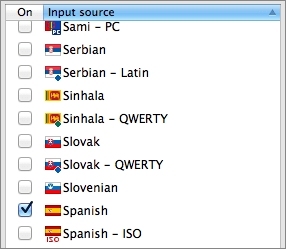
Uno degli aspetti più interessanti del Mac è che viene fornito con un enorme
numero di lingue
incluso per impostazione predefinita. Ciò significa che puoi eseguire il tuo Mac in quasi tutte le lingue disponibili. Tuttavia, i vantaggi di avere più lingue sul tuo Mac non si limitano a questo. In effetti, questa varietà ti consente anche molta flessibilità su diversi aspetti del tuo flusso di lavoro, specialmente quando si tratta di input di testo.
Diamo un'occhiata ad alcuni dei più interessanti di questi vantaggi.
Scegli lingue diverse come sorgenti di input e passa rapidamente da una all'altra
Non solo puoi impostare l'interfaccia del tuo Mac in una lingua specifica, ma puoi anche cambiare lingua con una semplice scorciatoia durante la digitazione.
Vediamo come farlo:
Per prima cosa, apri Preferenze di Sistema e quindi fare clic su Lingua e testo. Quindi, seleziona il Fonti di input scheda.
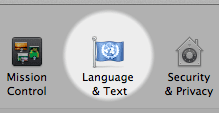
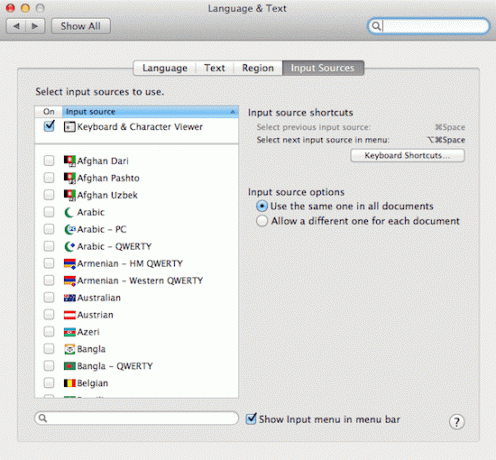
Scorri la casella a sinistra e seleziona tutte le lingue (e le loro varianti) che desideri digitare.
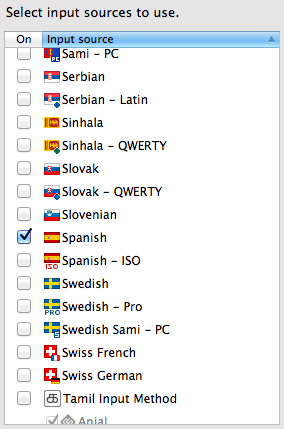
Poi, sotto
Scorciatoie della sorgente di input clicca sul Tasti rapidi… e seleziona una scorciatoia per alternare tra le diverse lingue di input che hai selezionato (Comando+Opzione+Spazio nel mio caso). Sulla barra dei menu del tuo Mac vedrai ora il file Ingresso menu e sarà in grado di vedere la lingua corrente in uso.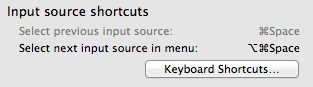
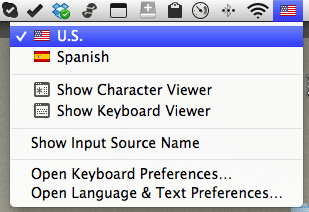
Modifica della lingua del correttore ortografico del tuo Mac
Diciamo che, come me, preferisci mantenere i menu, le app e l'interfaccia generale del tuo Mac in una lingua (l'inglese nel mio caso), ma devi digitarne un'altra. Se lo fai, scoprirai che l'ortografia e correttore grammaticale potrebbe non funzionare per la lingua in cui stai digitando.
Per fortuna, la disponibilità di più lingue in Mac OS X si applica anche a un correttore ortografico a livello di sistema. Tutto quello che devi fare è dire al tuo Mac di farlo controlla l'ortografia in qualsiasi lingua/lingue specifiche desiderate.
Per farlo:
Apri il Preferenze di Sistema pannello e fare clic su Lingua e testo.
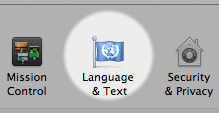
Una volta lì, seleziona il Testo scheda e cerca il Ortografia menu a discesa. Cliccaci sopra e scegli il Impostare… opzione situata in basso.
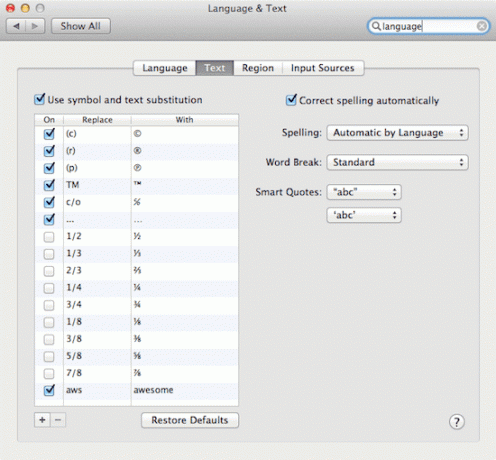
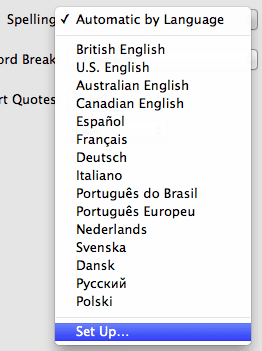
Ti verrà presentato un lungo elenco di tutte le lingue disponibili sul tuo Mac. Qui, assicurati di selezionare tutte le lingue con cui vorresti lavorare, comprese le varianti linguistiche, come diversi tipi di inglese o portoghese, ad esempio. Dopo averli scelti, fare clic su Fatto pulsante.
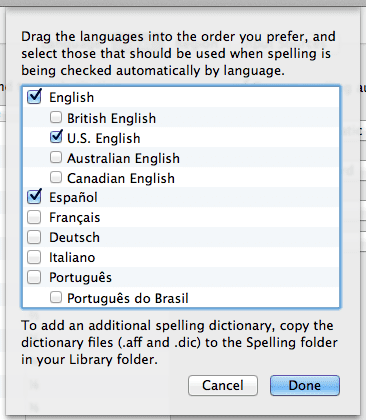
Ora che hai selezionato le lingue che desideri, vai su Ortografia menu a discesa di nuovo e scegli se desideri che il correttore ortografico funzioni con uno in particolare o rilevi automaticamente la lingua.


Ecco qua. Come puoi vedere, avere così tante lingue disponibili sul tuo Mac può davvero tornare utile. Resta in giro per Guiding Tech per altri suggerimenti come questi.
Ultimo aggiornamento il 03 febbraio 2022
L'articolo sopra può contenere link di affiliazione che aiutano a supportare Guiding Tech. Tuttavia, non pregiudica la nostra integrità editoriale. Il contenuto rimane imparziale e autentico.



